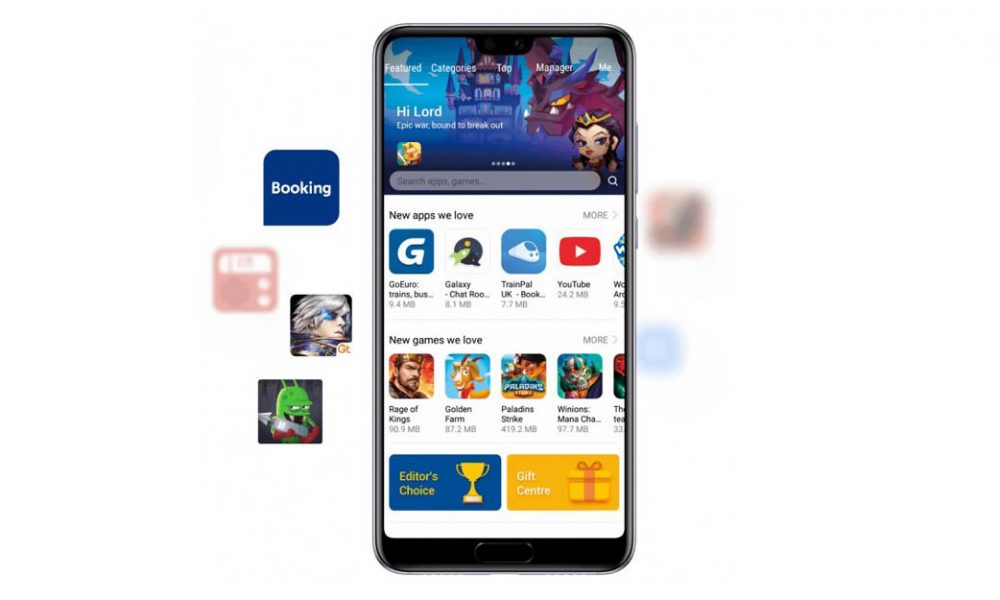Cara Melakukan Root OnePlus 6T Anda dengan Magisk «OnePlus ::

Dengan peluncuran OnePlus 6T baru-baru ini, perusahaan terus membuat kami terkesan dengan beberapa ponsel terbaik dalam hal rooting dan modding. OnePlus telah membuatnya cukup mudah untuk bangkit dan berjalan dengan proses rooting secepat mungkin. Perangkat OnePlus mengikuti prinsip inti yang sama yang digunakan Google untuk Pixel mereka, yang merupakan kabar baik bagi pengguna dan sisi pengembangan berbagai hal.
Apakah Anda seorang profesional di hal-hal rooting atau baru memulai, OnePlus 6T adalah pilihan yang kuat untuk terjun ke adegan modding. Metode yang paling populer dan universal untuk mendapatkan akses root pada perangkat Android baru apa pun adalah melalui metode pemasangan Magisk. Salah satu manfaat utama menggunakan Magisk adalah Anda dapat menjaga agar bendera SafetyNet Google tidak tersandung, yang dapat menyebabkan aplikasi tertentu menolak akses pengguna.
Langkah 1: Buka Kunci Bootloader Anda
Sebelum Anda dapat mulai menginstal Magisk ke perangkat Anda, Anda harus memastikan bootloader Anda tidak terkunci. Melakukannya akan memungkinkan Anda untuk menginstal firmware khusus apa pun yang kompatibel dengan perangkat Anda. Jika Anda belum membuka kunci bootloader, silakan dan lihat panduan tentang cara melakukannya.

Langkah 2: Instal TWRP
Setelah bootloader dibuka, Anda dapat melanjutkan dengan menginstal TWRP ke perangkat Anda. Ini adalah pemulihan khusus yang diperlukan untuk mem-flash firmware custom dan file ZIP, seperti Magisk. Jika Anda belum menginstal TWRP ke OnePlus 6T Anda, lihat panduan tentang cara melakukannya.

Langkah 3: Unduh Kerangka Magisk
Anda sekarang perlu mengunduh file Magisk ZIP utama, yang berisi sistem inti Magisk itu sendiri dan aplikasi Magisk Manager juga. Aplikasi ini menyediakan Anda dengan antarmuka untuk menginstal modul, mengelola izin yang terkait dengan root untuk aplikasi Anda, dan bahkan memungkinkan Anda untuk menyembunyikan aplikasi "masalah" tertentu dari tersandungnya Google SafetyNet melalui fitur Magisk Hide. Unduh file di bawah ini menggunakan telepon Anda atau transfer file dari komputer Anda ke folder "Unduh" ponsel Anda.

Langkah 4: Boot ke TWRP
Sekarang Anda memiliki file Magisk yang Anda butuhkan untuk mendapatkan akses root; Anda perlu mem-boot ke TWRP sehingga Anda dapat menjalankan proses instalasi. Buka menu daya pada perangkat Anda dengan menekan lama tombol daya, lalu pilih "Pemulihan." Jika Anda tidak melihat opsi "Pemulihan", Anda harus mengaktifkan Reboot Lanjutan.


Langkah 5: Flash Magisk
Jika Anda menjalankan versi terbaru TWRP yang mendekripsi penyimpanan internal (3.2.3-6), Anda akan diminta memasukkan PIN atau kata sandi Anda. Setelah Anda melakukannya, Anda harus berada di menu utama TWRP dan siap untuk pindah ke menginstal Magisk. Mulailah dengan mengetuk "Instal," lalu navigasikan ke folder tempat file ZIP Magisk disimpan. Lokasi default kebanyakan peramban web menyimpan file adalah di folder "Unduh". Ketuk file yang ingin Anda instal dan kemudian jalankan slider "Gesek untuk mengonfirmasi Flash" untuk memulai.
Sekarang akan menginstal Magisk ke perangkat Anda, jadi biarkan ia melakukan hal itu, dan Anda akan siap untuk pergi dalam waktu singkat! Setelah Anda melihatnya berhasil diinstal, silakan dan ketuk "Reboot System" untuk kembali ke sistem operasi Anda. Sekarang, masuk ke laci aplikasi di peluncur rumah Anda, dan Anda akan melihat aplikasi baru yang diinstal bernama "Magisk Manager."
Langkah 6: Verifikasi Status Root & SafetyNet
Silakan dan buka aplikasi Magisk Manager, dan dari menu utama, Anda ingin menggunakan opsi "Ketuk untuk memulai pemeriksaan SafetyNet". Anda akan diminta untuk mengunduh ekstensi yang diperlukan untuk Magisk untuk memulai pemeriksaan SafetyNet. Ketuk "Ya" untuk mengonfirmasi unduhan, dan kemudian dalam beberapa detik, Anda akan melihat pesan "SafetyNet Check Success" yang luar biasa.
Ini berarti Anda tidak hanya memiliki akses root penuh, tetapi perangkat Anda juga telah melewati pemeriksaan SafetyNet Google, yang persis seperti yang Anda cari! Tidak perlu khawatir kehilangan akses ke aplikasi seperti Netflix, Android Pay, dan bahkan beberapa game yang lebih baru semuanya sama. Sekarang Anda siap untuk menjelajahi apa yang ditawarkan dunia rooting ke OnePlus 6T Anda. Selamat modding!
Gambar sampul dan tangkapan layar oleh Stephen Perkins /